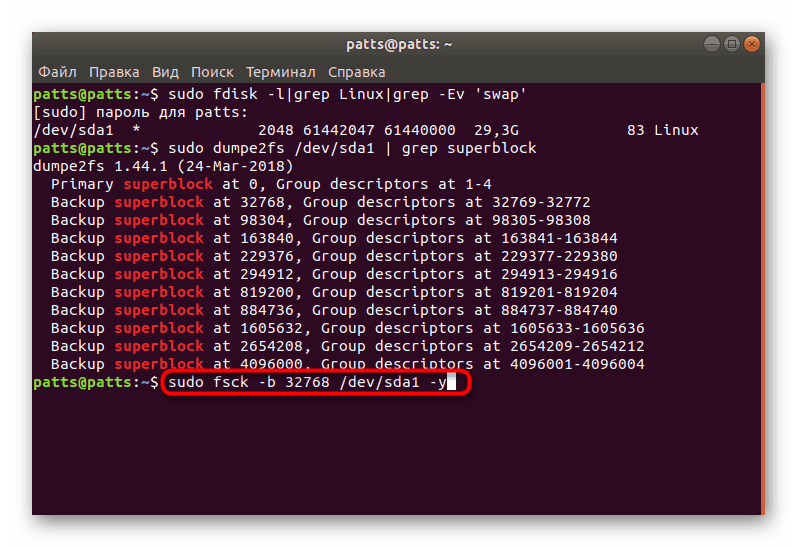Fix zagon v initramfs, ko teče Ubuntu
initramfs je pomnilniški datotečni sistem, ki se uporablja za začetni zagon operacijskih sistemov, ki temeljijo na jedru Linuxa. Ko nameščate operacijski sistem, so vse knjižnice, pripomočki in konfiguracijske datoteke stisnjene v arhiv, nato pa jih podan datotečni sistem prenese v zagonski program, kjer se sistem zažene. Včasih bodo uporabniki Ubuntu distribucije naleteli na dejstvo, da ko vklopijo računalnik, končajo v upravljalni konzoli tega datotečnega sistema brez možnosti nadaljnjega zagona sistema. To je posledica poškodbe zagonskega toka in se ponovno vzpostavi s precej preprosto metodo.
Popravi napako pri nalaganju initramfs ob zagonu Ubuntuja
V večini primerov je zadevna težava povezana z napako v eni od izjemnih blokov in ko poskusite zapustiti initramfs prek exit za exit , se prikaže naslednje sporočilo:
exit /dev/mapper/ubuntu--vg-root contains a file system with errors, check forced. Inodes that were part of a corrupted orphan linked list found. /dev/mapper/ubuntu-vg-root: UNEXPECTED INCONSISTENCY; Run fsck MANUALLY. (ie, without -a or -p options) fsck exited with status code 4. The root file system on /dev/mapper/ubuntu--vg-root requires manual fsck exit /dev/mapper/ubuntu--vg-root contains a file system with errors, check forced. Inodes that were part of a corrupted orphan linked list found. /dev/mapper/ubuntu-vg-root: UNEXPECTED INCONSISTENCY; Run fsck MANUALLY. (ie, without -a or -p options) fsck exited with status code 4. The root file system on /dev/mapper/ubuntu--vg-root requires manual fsck .
Če se pojavi podobna situacija, bo najboljši način za odpravo težave ponovno vzpostavitev dela superbloka, kar je mogoče storiti na naslednji način:
- Prenesite sliko ISO z isto različico Ubuntuja, kot je nameščena na vašem računalniku, z uradne spletne strani in ustvarite zagonski pogon USB. Več o tem postopku lahko izveste v našem drugem članku na naslednji povezavi.
- Ko zaženete operacijski sistem, izberite zagon s pogona USB in ko se prikaže okno za namestitev, preklopite na način Poskusite Ubuntu .
- To bo prikazalo standardni grafični vmesnik. Odprite meni in dvokliknite ikono in zaženite aplikacijo Terminal . To storite tudi s kombinacijo tipk Ctrl + Alt + T.
- Poiščite številko sistemske particije trdega diska z nameščenim sistemom tako, da vnesete ukaz
sudo fdisk -l|grep Linux|grep -Ev 'swap'. - V novi vrstici boste videli simbol, na primer / dev / sda1 . Zapomnite si ga, ker bo v prihodnje potrebno popraviti napako.
- Izvedite postopek oštevilčevanja za vse obstoječe
sudo dumpe2fs /dev/sda1 | grep superblock, pri čemer podatesudo dumpe2fs /dev/sda1 | grep superblocksudo dumpe2fs /dev/sda1 | grep superblock. Vsak superblok shrani določeno količino metapodatkov datotečnega sistema, zato pri njihovem delu ne deluje pravilno in povzroči neuspeh pri nalaganju OS. - Po aktiviranju ukaza se v novih vrsticah prikaže seznam vseh izvirnih blokov v razdelku.
- Za primer vzemite vsak blok, na primer prvi. Uporabila se bo za obnovitev FS. Ta operacija se
sudo fsck -b 32768 /dev/sda1 -ypo vnosusudo fsck -b 32768 /dev/sda1 -y, kjer je 32768 številka superbloka in / dev / sda1 je potrebna particija trdega diska.![Obnovitev datotečnega sistema trdega diska preko superbloka v Ubuntuju]()
Zaradi možnosti -y bodo vse spremembe samodejno sprejete in ob uspešnem zaključku postopka bo na zaslonu prikazano naslednje obvestilo:
fsck 1.40.2 (12-Jul-2007) e2fsck 1.40.2 (12-Jul-2007) /dev/sda1 was not cleanly unmounted, check forced. Pass 1: Checking inodes, blocks, and sizes Pass 2: Checking directory structure Pass 3: Checking directory connectivity Pass 4: Checking reference counts Pass 5: Checking group summary information Free blocks count wrong for group #241 (32254, counted=32253). Fix? yes Free blocks count wrong for group #362 (32254, counted=32248). Fix? yes Free blocks count wrong for group #368 (32254, counted=27774). Fix? yes .......... /dev/sda1: ***** FILE SYSTEM WAS MODIFIED ***** /dev/sda1: 59586/30539776 files (0.6% non-contiguous), 3604682/61059048 blocks - Ostanite, da namestite sistemsko particijo
sudo mount /dev/sda1 /mnt. - Nato nadaljujte z njim skozi
cd /mnt, tako da se vsi ukazi izvedejo neposredno iz samega imenika. - Oglejte si vsebino datotečnega sistema preko
sudo mkdir test ls -l. Uspešno izvajanje te operacije kaže, da je bila obnovitev uspešna in lahko znova zaženete operacijski sistem.
Več podrobnosti: Navodila za izdelavo zagonskega bliskovnega pogona z Ubuntu
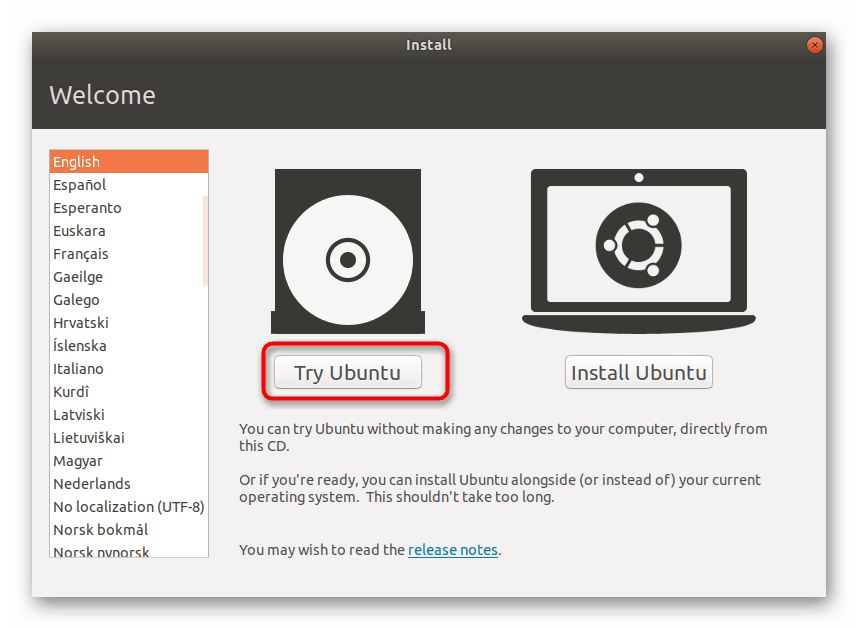
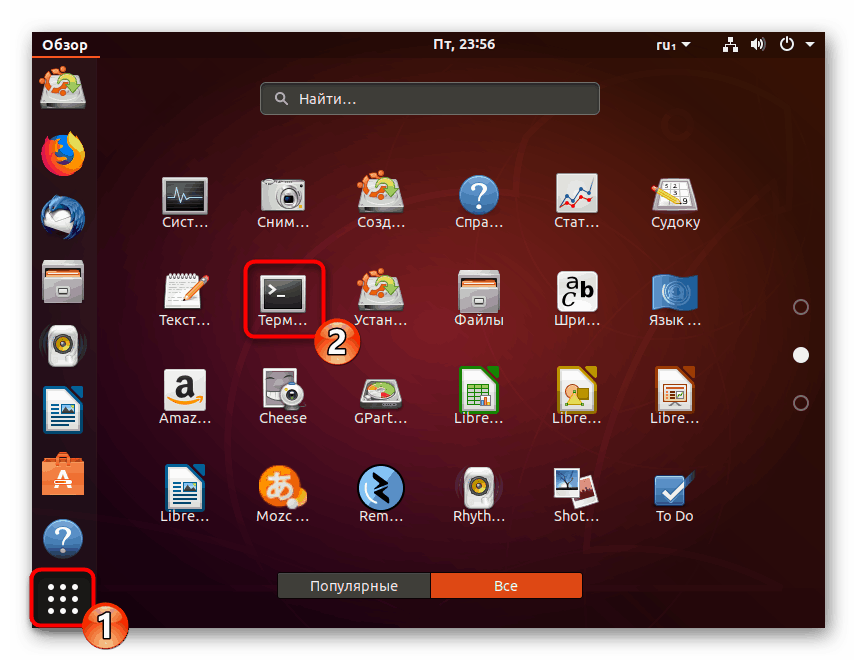
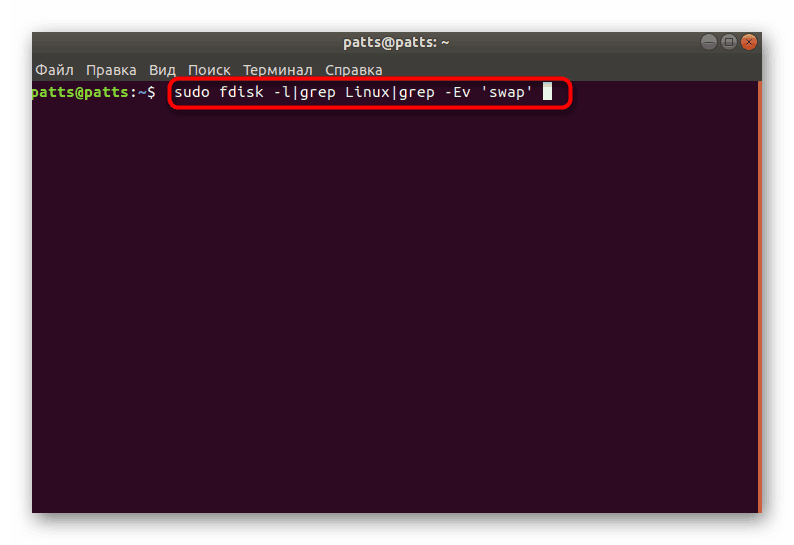
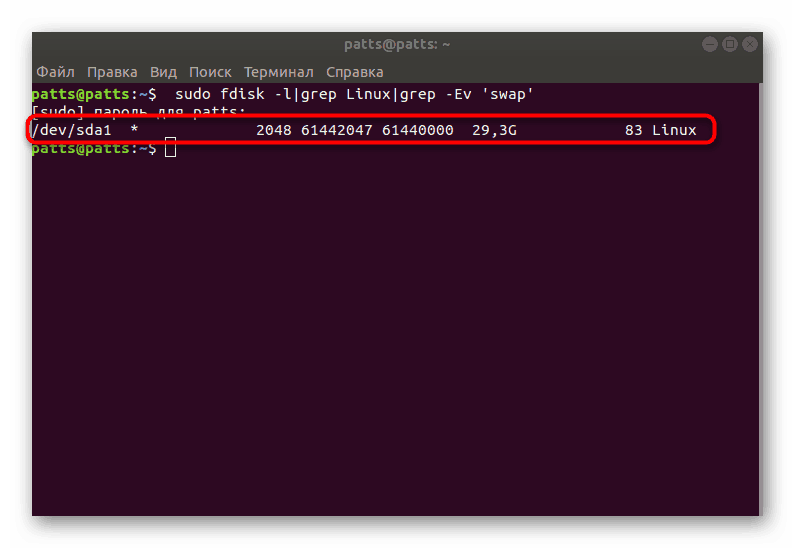
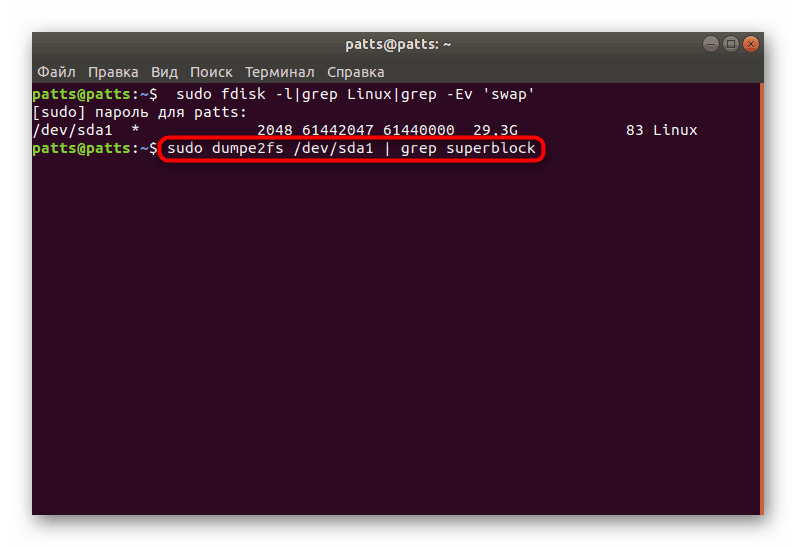
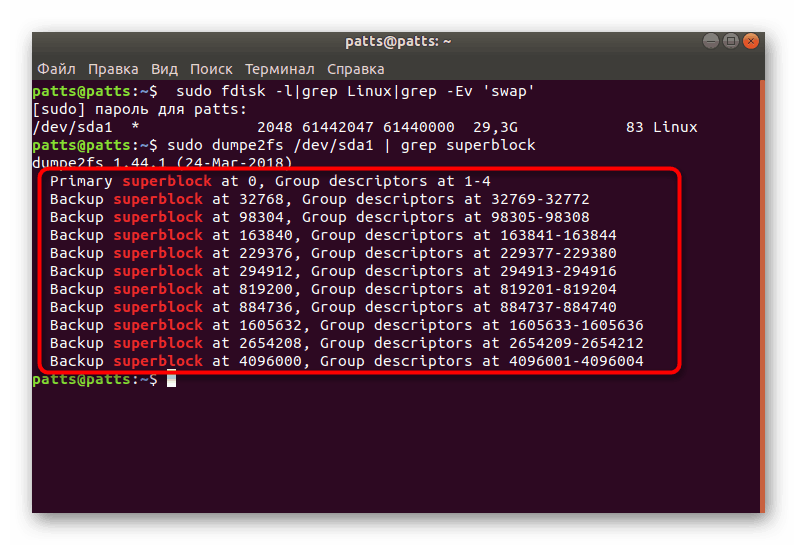
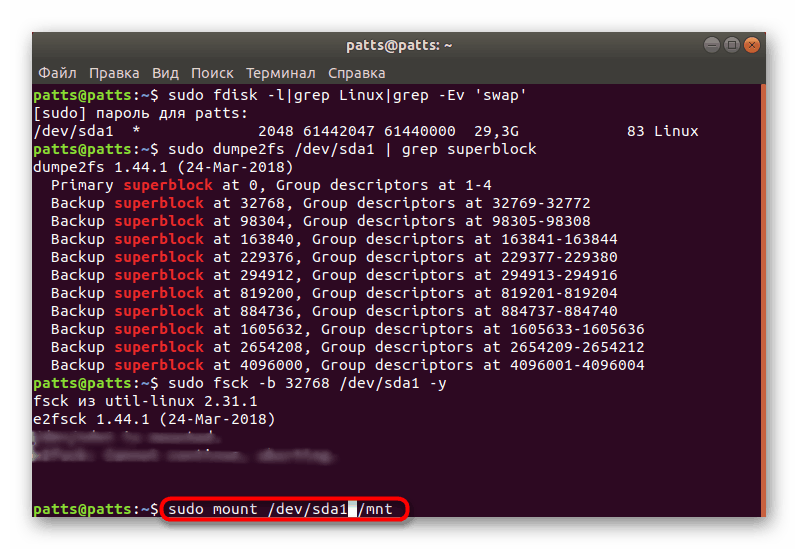
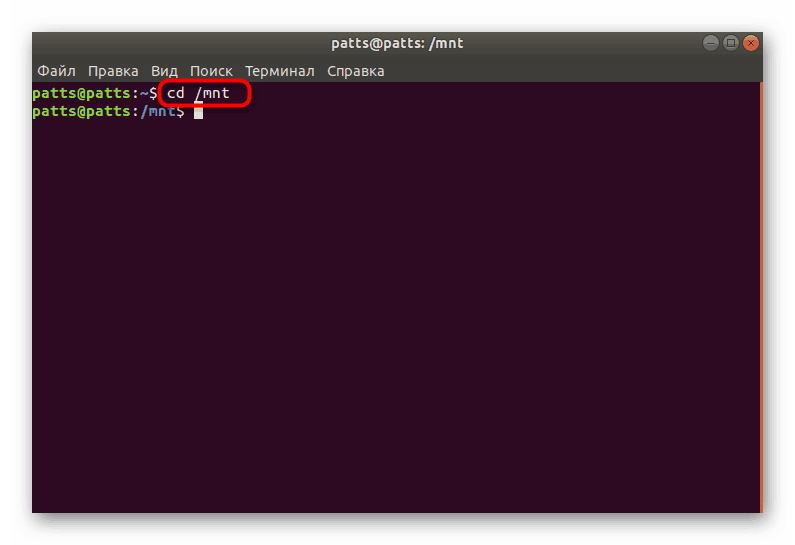
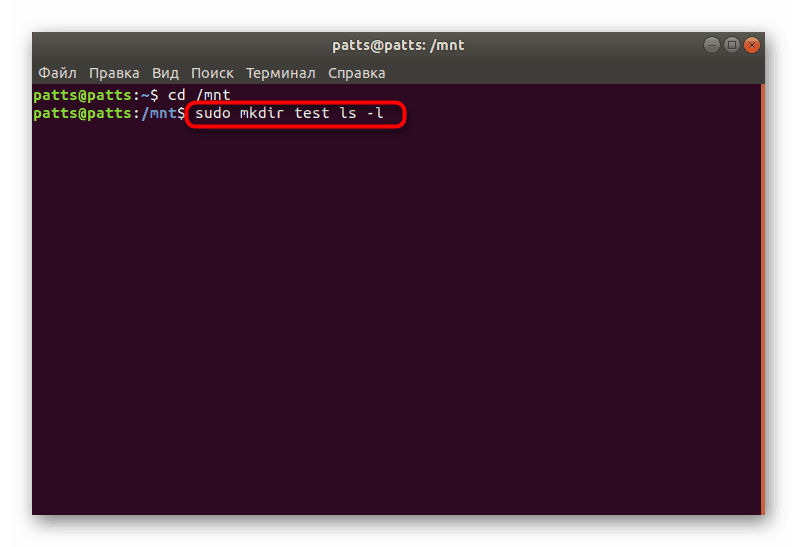
Včasih se uporabniki, tudi po uspešni odpravi težave, soočajo z napakami pri zagonu operacijskega sistema. Najpogosteje so povezani z razpadom standardnega GRUB nakladalnika. Zato je treba obnoviti to standardno komponento. Podrobno navodilo o tem, kako opraviti nalogo s popravilom zagona, si oglejte v spodnjem gradivu.
Glejte tudi: Popravite GRUB bootloader preko Boot-Repair v Ubuntu
Ko končate vse postopke, ne boste več potrebovali bliskovnega pogona z Ubuntuom LiveCD. Če ga želite formatirati in uporabiti za svoje namene, vam svetujemo, da preberete naš ločen članek o tej operaciji.
Glejte tudi: Oblikovanje pogona USB v Linuxu
Danes smo govorili o najbolj priljubljeni rešitvi zagonskega problema v initramfs , vendar to ne pomeni, da je zgornja metoda univerzalna. V primeru drugačne napake ga opišite v komentarjih in poskušali bomo zagotoviti pravo rešitev za to situacijo.